Når datamaskinen vår fungerer bra, har vi en tendens til å glemme alle vedlikeholdsoppgavene og gjøre de nødvendige testene for å sikre at alt er riktig. Og når katastrofen inntreffer, er det vanligvis for sent. For å forhindre at dette skjer, er det nødvendig å utføre regelmessige kontroller av helsetilstanden til datamaskinen vår. Og for dette er en av de beste måtene å gjøre det på ved å bruke noen programmer som de vi skal anbefale nedenfor.

Takket være disse programmene vil vi kunne se utgangsstatusen til alle komponentene på datamaskinen, både programvare og maskinvare. Dermed kan vi forutse ethvert mulig problem og løse det, på en eller annen måte, før det er for sent.
La oss se programmene.
Pålitelighetshistorikk, se PC-feil
Det første av programmene for å kontrollere helsetilstanden til datamaskinen vår er Reliability Monitor. Dette programmet lar oss ha kontroll over alle feil og hendelser som oppstår i operativsystemet vårt. Det er et verktøy som ligner på systemhendelsesviseren, men mye mer grafisk og visuelt.
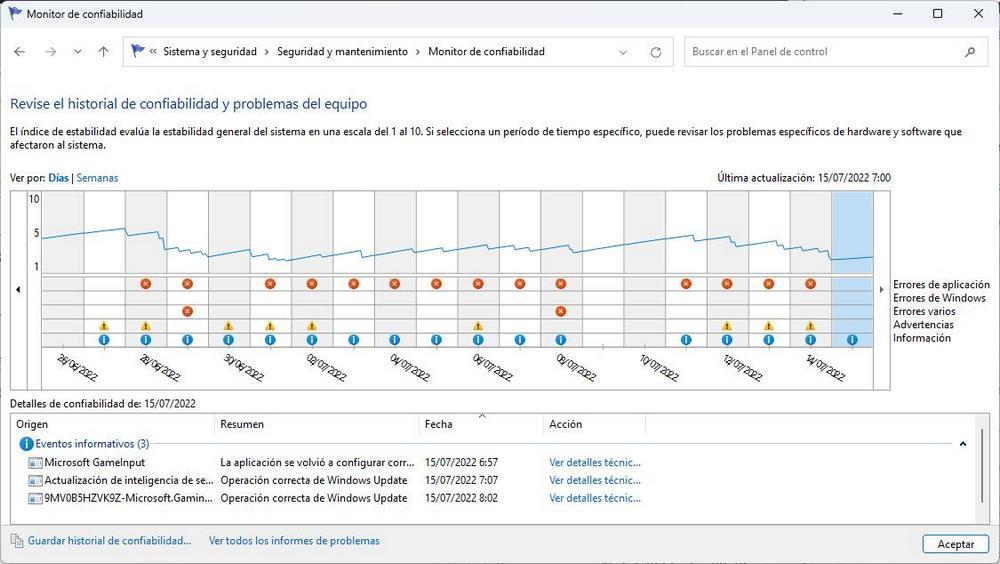
Dette verktøyet er inkludert som standard i alle versjoner av Windows, så vi trenger ikke å laste ned noe for å kunne bruke det. For å åpne det, det vi må gjøre er å åpne Windows Kontrollpanel og gå til System og sikkerhet> Sikkerhet og vedlikehold> Vedlikehold> Se avsnittet om pålitelighetshistorikk.
I denne delen kan vi se alle feilene og advarslene som systemet har generert hver dag i uken. På den måten, hvis vi har mange av dem, kan vi enkelt adressere dem og prøve å fikse dem før det oppstår en kritisk feil på PC-en.
CrystalDiskInfo, unngå feil på harddisken eller SSD
En annen komponent som kan svikte over tid er harddisken. Enten det er en vanlig HDD eller en SSD, er det viktig å overvåke helsen for å forutse eventuelle problemer vi kan støte på. Og for dette er det ikke noe enklere program enn CrystalDiskInfo.
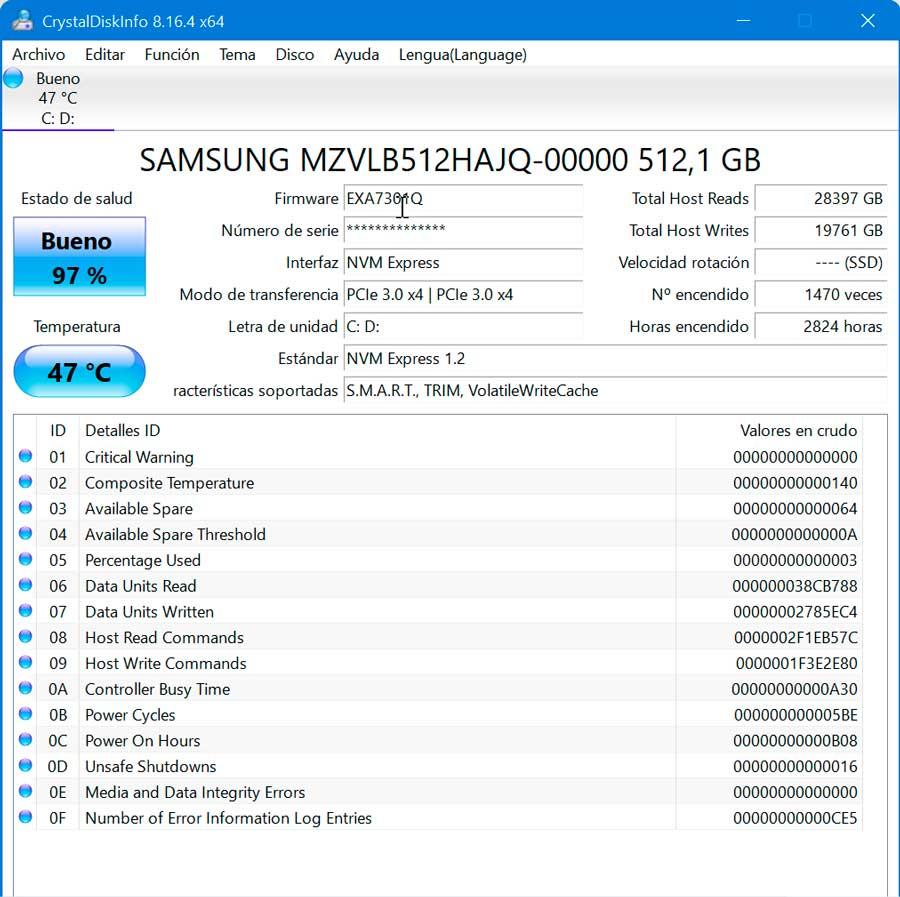
Denne programvaren bruker SMART-dataene som alle enhetene har for å oppdage eventuelle problemer og tillate oss å forutse feil. Hvis vi ser at helsetilstanden går ned, eller blir gul eller rød, må vi fjerne dataene fra enheten så snart som mulig og erstatte den med en ny.
JScreenFix, fiks sovende eller døde piksler
Et annet problem vi kan finne når vi bruker datamaskinen vår, er at skjermen begynner å svikte. Selv om det er sant at det er sjeldnere og sjeldnere å finne døde piksler, blir vi opprørt når vi ser en svart prikk på skjermen. Dette punktet (eller poengene, hvis det er flere) er så irriterende at vi til slutt ender opp med å kjøpe en ny skjerm. Men hvis vi fanger dem i tide, er det kanskje ikke nødvendig.
Takket være JScreenFix vi vil kunne prøve å reparere disse pikslene uten å måtte installere noe på PC-en eller betale noe. For å gjøre dette, når vi går inn på nettet, lar det oss generere en boks på skjermen der hundrevis av farger genereres per sekund slik at vi kan tvinge pikselen til å fungere igjen.
Det fungerer ikke alltid. Utviklerne indikerer at suksessraten er rundt 60%. Men ved å prøve taper vi ingenting.
AIDA64, kontroller PC-temperaturer
Dette programmet lar oss kjenne i detalj alle komponentene til datamaskinen. Men det er en del som interesserer oss spesielt for å vite hvordan systemet fungerer: temperatur sensor .
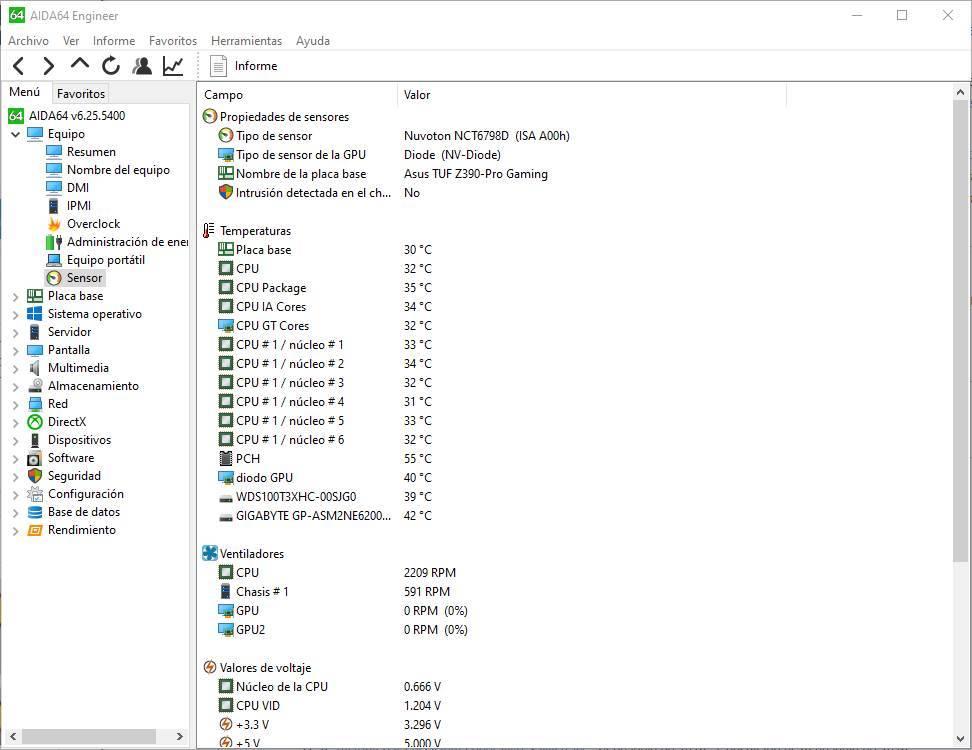
Takket være denne funksjonen vil vi kunne se temperaturen på prosessoren hovedkort, grafikkortet, harddiskene og andre elementer på PC-en for å ha alt under kontroll. Hvis noe går galt, eller går ut av kontroll, er det mulig vi har noe som ikke fungerer som det skal. Det hjelper oss også å kjenne spenningsverdiene og kunne forutse en mulig svikt i strømforsyningen.
Last ned AIDA64.